Thông tin liên hệ
- 036.686.3943
- admin@nguoicodonvn2008.info

Các máy tính iMac, MacBook, MacBook Air và MacBook Pro của Apple đều được trang bị camera tích hợp ở phía trên màn hình. Thiết bị này được gọi là camera iSight, có đèn báo màu xanh lá cây nhỏ ở bên phải khi được kích hoạt.
Bạn chỉ có thể kích hoạt camera iSight bằng cách mở một ứng dụng sử dụng nó. Nói cách khác, bạn không thể tự mình quyết định bật hoặc tắt camera iSight.
Lưu ý: Các hướng dẫn này áp dụng cho những thiết bị chạy macOS 10.10 trở lên.
Thực hiện theo các bước bên dưới để sử dụng ứng dụng Mac và bật camera iSight của máy tính.
1. Trong Finder, mở thư mục Applications.
Lưu ý: Nếu thư mục Applications không có trong menu bên, bạn có thể truy cập thư mục đó bằng cách đi theo đường dẫn Macintosh HD > Users > [tên tài khoản của bạn] > Applications.
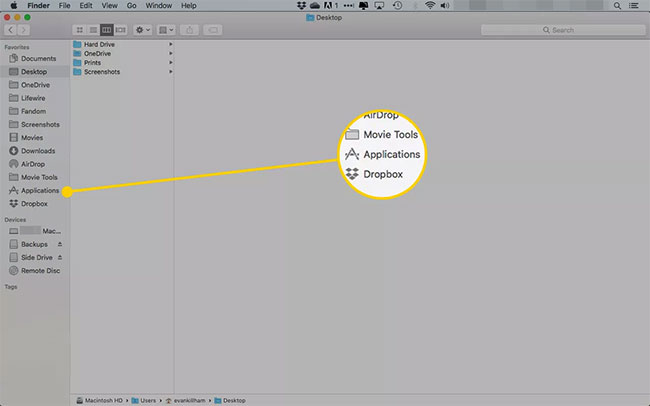
2. Chọn một ứng dụng sử dụng camera iSight. Một vài ứng dụng được load sẵn sử dụng camera gồm:
Chọn một trong những ứng dụng này để mở nó.
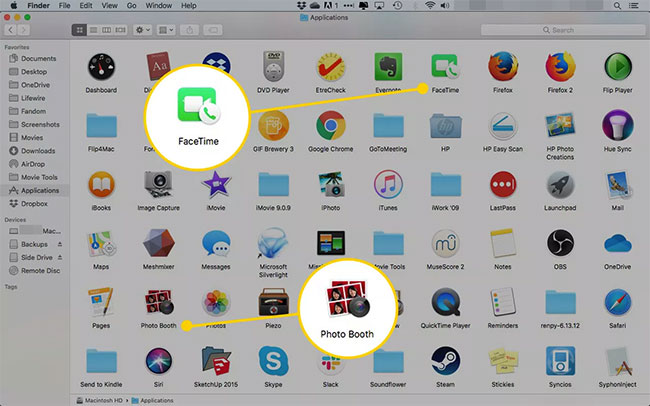
Lưu ý: Bạn cũng có thể chọn một ứng dụng khác đã tải xuống từ Mac App Store mà bạn biết có sử dụng camera iSight.
3. Ngay khi bạn mở PhotoBooth, FaceTime hoặc một ứng dụng tương thích iSight khác, camera iSight sẽ tự động kích hoạt và bật. Bạn sẽ biết nó bật và hoạt động khi thấy đèn báo màu xanh lá cây phía trên màn hình.
Lưu ý: Đèn xanh không nhất thiết có nghĩa là camera iSight đang ghi lại bất cứ thứ gì, nó chỉ đơn giản báo là camera đang hoạt động. Bây giờ, camera đã sẵn sàng nếu bạn quyết định muốn chụp ảnh, quay video hoặc trò chuyện video với ai đó.
Sử dụng camera iSight khá đơn giản và dễ hiểu. Sau đây là một vài mẹo để giúp trải nghiệm chụp ảnh hoặc quay video trở nên tuyệt vời hơn:
Nguồn tin: Quantrimang.com
Ý kiến bạn đọc
Những tin mới hơn
Những tin cũ hơn
 Những thiết lập Wi-Fi ẩn giúp Internet khách sạn nhanh hơn nhiều
Những thiết lập Wi-Fi ẩn giúp Internet khách sạn nhanh hơn nhiều
 Hàm DATEPART trong SQL Server
Hàm DATEPART trong SQL Server
 Cách xóa bỏ logo trong file PDF rất đơn giản
Cách xóa bỏ logo trong file PDF rất đơn giản
 Cách sửa USB bị hỏng trong Linux
Cách sửa USB bị hỏng trong Linux
 Nguyên nhân pin Chromebook cạn nhanh (và cách khắc phục)
Nguyên nhân pin Chromebook cạn nhanh (và cách khắc phục)
 Cách tạo ảnh GIF từ video quay màn hình trên Snipping Tool
Cách tạo ảnh GIF từ video quay màn hình trên Snipping Tool
 Những bài học thực tế về cuộc sống giúp bạn sống tốt và ý nghĩa hơn
Những bài học thực tế về cuộc sống giúp bạn sống tốt và ý nghĩa hơn
 Cách thiết lập code server dựa trên web trong Linux
Cách thiết lập code server dựa trên web trong Linux
 Cách chặn người khác thay đổi trỏ chuột trong Windows 11
Cách chặn người khác thay đổi trỏ chuột trong Windows 11
 Cách khởi động lại Windows 11 ngay lập tức
Cách khởi động lại Windows 11 ngay lập tức
 Những lá thư chưa gửi
Những lá thư chưa gửi
 Cách chỉnh độ rộng tự động trên Excel
Cách chỉnh độ rộng tự động trên Excel
 Kiểu dữ liệu trong Python: chuỗi, số, list, tuple, set và dictionary
Kiểu dữ liệu trong Python: chuỗi, số, list, tuple, set và dictionary
 Cách giãn dòng trong Word 2016, 2019, 2010, 2007, 2013
Cách giãn dòng trong Word 2016, 2019, 2010, 2007, 2013
 Cách hiển thị My Computer, This PC trên Desktop của Windows 10
Cách hiển thị My Computer, This PC trên Desktop của Windows 10
 8 tính năng Microsoft Office giúp bạn cắt giảm hàng giờ làm việc
8 tính năng Microsoft Office giúp bạn cắt giảm hàng giờ làm việc
 Cách xem mật khẩu Wifi đã lưu trên Windows
Cách xem mật khẩu Wifi đã lưu trên Windows
 Cách kết nối Google Drive với Grok Studio
Cách kết nối Google Drive với Grok Studio
 Việc chuyển sang Google Public DNS trên router và PC giúp cải thiện tốc độ Internet như thế nào?
Việc chuyển sang Google Public DNS trên router và PC giúp cải thiện tốc độ Internet như thế nào?
 Những bản mod thiết yếu giúp Windows 11 trở nên hữu ích hơn
Những bản mod thiết yếu giúp Windows 11 trở nên hữu ích hơn
